Ngoài những định dạng ảnh phổ biến hiện nay JPG, PNG thì có rất nhiều định dạng ảnh khác, nhưng lại không được hỗ trợ xem. Người dùng buộc phải sử dụng các công cụ hoặc phần mềm chuyển đổi để chuyển sang những định dạng ảnh phổ biến, như chuyển đổi ảnh HEIC sang JPG, chuyển ảnh WebP thành JPG,… Nếu người dùng không muốn thêm các công đoạn chuyển đổi thì có thể cài đặt ứng dụng Picture Opener Pro trên Windows 10.
Ứng dụng này hỗ trợ rất nhiều định dạng ảnh, mở khoảng 178 định dạng hình ảnh, bao gồm những định dạng phổ biến và không phổ biến như HEIC. Người dùng sẽ không cần tới những công cụ chuyển đổi, hoặc sử dụng những phần mềm mở định dạng ảnh riêng biệt. Bài viết dưới đây sẽ hướng dẫn bạn đọc cách cài đặt ứng dụng Picture Opener Pro trên Windows 10.
- Cách cách chuyển định dạng PDF sang ảnh JPG, PNG
- Những công cụ chuyển đổi file trực tuyến tốt nhất cho mọi nhu cầu định dạng của bạn
- Cách chuyển ảnh PNG sang JPG không làm giảm chất lượng
- Cách convert ảnh HEIC bằng HEIC Image Converter Tool
Hiện tại nhà sản xuất đã gỡ ứng dụng Picture Opener Pro khỏi Microsoft Store.
Hướng dẫn dùng Picture Opener Pro trên Windows 10
Bước 1:
Người dùng nhấn vào link dưới đây để cài đặt ứng dụng Picture Opener Pro trên Windows 10.
Bước 2:
Trong giao diện của ứng dụng chúng ta có thể nhấn vào nút here để chọn mở ảnh, hoặc chỉ cần kéo ảnh vào giao diện của ứng dụng Picture Opener Pro. Ngoài ra chúng ta cũng có thể nhấn chuột phải lên ảnh, chọn Open with và chọn tiếp Picture Opener Pro. Nếu bạn chọn Picture Opener Pro làm trình mở ảnh mặc định trên hệ thống thì hình ảnh sẽ ngay lập tức mở trên giao diện ứng dụng. Các định dạng ảnh mà ứng dụng hỗ trợ mở rất nhiều như ttf, tiff; tif; tga, svgz, heic, bmp, jpg, jpeg, png, gif, jp2, ppm, nef, svg, arw, crw, bmp2, threefr,..
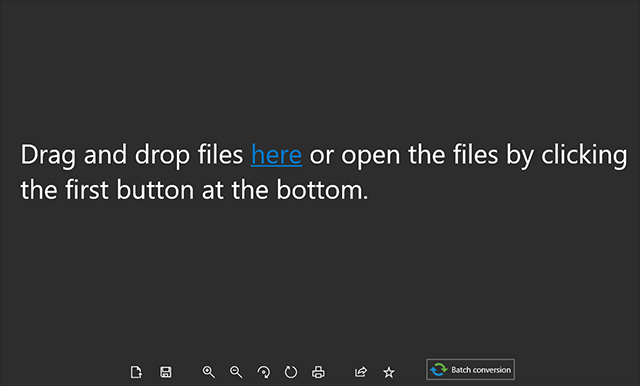
Bước 2:
Trong giao diện hiển thị hình ảnh người dùng sẽ có thêm các biểu tượng bên dưới với những tùy chọn khác nhau, gồm chuyển vị trí, thu nhỏ hình ảnh hay phóng to hình ảnh, xoay chiều hình ảnh hay chia sẻ, in ấn.
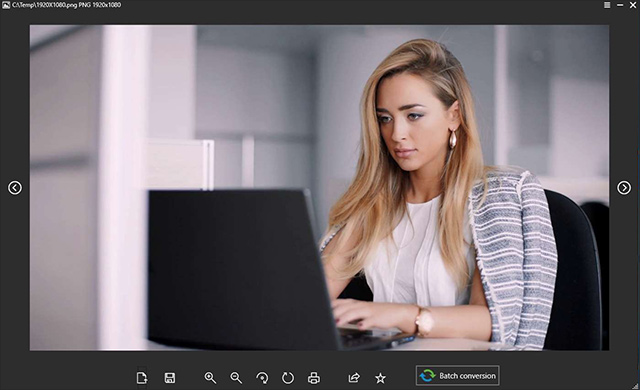
Người dùng có thể xoay hình ảnh tới bất cứ góc độ nào mà bạn muốn.
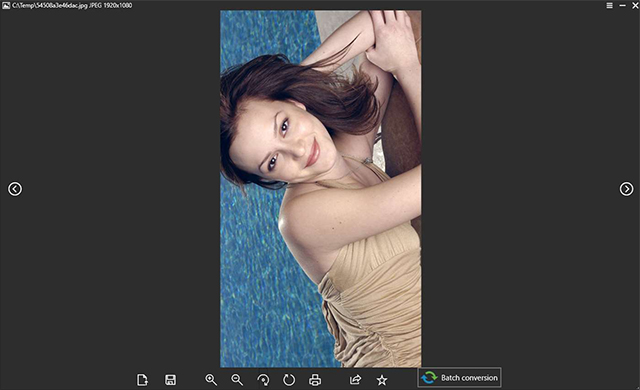
Bước 3:
Trên ứng dụng Picture Opener Pro còn có tùy chọn convert định dạng của ảnh. Nhấn vào mục Batch conversion rồi nhấn vào tên của hình ảnh sau đó người dùng nhấn vào mục Saving format để chọn định dạng hình ảnh muốn chuyển đổi sang.

Danh sách các file ảnh tiến hành chuyển đổi được sắp xếp như hình dưới đây.

Picture Opener Pro không chỉ là ứng dụng mở hình ảnh thông thường mà còn giúp bạn chuyển đổi định dạng ảnh, convert sang những định dạng phổ biến hiện nay. Số lượng định dạng ảnh có thể mở trên Picture Opener Pro rất nhiều, như vậy chúng ta không cần phải cài thêm nhiều phần mềm mở ảnh cho từng định dạng riêng biệt.
Chúc các bạn thực hiện thành công!
 Công nghệ
Công nghệ  AI
AI  Windows
Windows  iPhone
iPhone  Android
Android  Học IT
Học IT  Download
Download  Tiện ích
Tiện ích  Khoa học
Khoa học  Game
Game  Làng CN
Làng CN  Ứng dụng
Ứng dụng 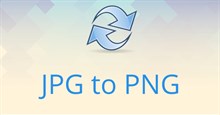

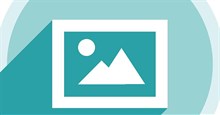






 Thương mại Điện tử
Thương mại Điện tử  Nhạc, phim, truyện online
Nhạc, phim, truyện online  Phần mềm học tập
Phần mềm học tập 









 Linux
Linux  Đồng hồ thông minh
Đồng hồ thông minh  macOS
macOS  Chụp ảnh - Quay phim
Chụp ảnh - Quay phim  Thủ thuật SEO
Thủ thuật SEO  Phần cứng
Phần cứng  Kiến thức cơ bản
Kiến thức cơ bản  Lập trình
Lập trình  Dịch vụ công trực tuyến
Dịch vụ công trực tuyến  Dịch vụ nhà mạng
Dịch vụ nhà mạng  Quiz công nghệ
Quiz công nghệ  Microsoft Word 2016
Microsoft Word 2016  Microsoft Word 2013
Microsoft Word 2013  Microsoft Word 2007
Microsoft Word 2007  Microsoft Excel 2019
Microsoft Excel 2019  Microsoft Excel 2016
Microsoft Excel 2016  Microsoft PowerPoint 2019
Microsoft PowerPoint 2019  Google Sheets
Google Sheets  Học Photoshop
Học Photoshop  Lập trình Scratch
Lập trình Scratch  Bootstrap
Bootstrap  Năng suất
Năng suất  Game - Trò chơi
Game - Trò chơi  Hệ thống
Hệ thống  Thiết kế & Đồ họa
Thiết kế & Đồ họa  Internet
Internet  Bảo mật, Antivirus
Bảo mật, Antivirus  Doanh nghiệp
Doanh nghiệp  Ảnh & Video
Ảnh & Video  Giải trí & Âm nhạc
Giải trí & Âm nhạc  Mạng xã hội
Mạng xã hội  Lập trình
Lập trình  Giáo dục - Học tập
Giáo dục - Học tập  Lối sống
Lối sống  Tài chính & Mua sắm
Tài chính & Mua sắm  AI Trí tuệ nhân tạo
AI Trí tuệ nhân tạo  ChatGPT
ChatGPT  Gemini
Gemini  Điện máy
Điện máy  Tivi
Tivi  Tủ lạnh
Tủ lạnh  Điều hòa
Điều hòa  Máy giặt
Máy giặt  Cuộc sống
Cuộc sống  TOP
TOP  Kỹ năng
Kỹ năng  Món ngon mỗi ngày
Món ngon mỗi ngày  Nuôi dạy con
Nuôi dạy con  Mẹo vặt
Mẹo vặt  Phim ảnh, Truyện
Phim ảnh, Truyện  Làm đẹp
Làm đẹp  DIY - Handmade
DIY - Handmade  Du lịch
Du lịch  Quà tặng
Quà tặng  Giải trí
Giải trí  Là gì?
Là gì?  Nhà đẹp
Nhà đẹp  Giáng sinh - Noel
Giáng sinh - Noel  Hướng dẫn
Hướng dẫn  Ô tô, Xe máy
Ô tô, Xe máy  Tấn công mạng
Tấn công mạng  Chuyện công nghệ
Chuyện công nghệ  Công nghệ mới
Công nghệ mới  Trí tuệ Thiên tài
Trí tuệ Thiên tài